如何在Windows 10中使用文件历史记录备份数据?
时间:2017-07-06 09:21:30 作者: 点击:次
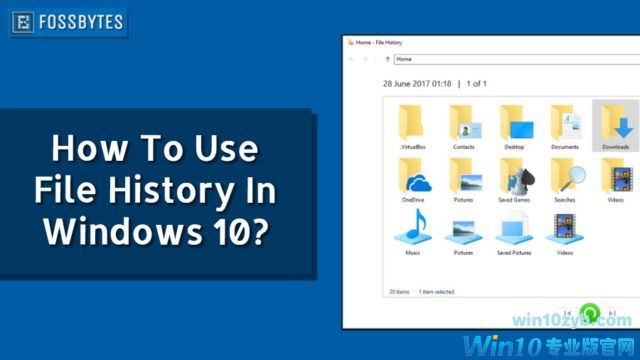
短字节:文件历史是Microsoft Windows操作系统的数据备份功能。您可以使用它自动将文件备份到外部,内部或网络连接的存储,并在稍后阶段进行恢复。它在控制面板中作为选项可见。文件历史记录旨在作为Windows备份和还原实用程序的后继。
随着我们电脑上照片,音乐,视频和其他类型的文件的不断增加,我们大多数人都在不断的担心。我们的数据可能会被一些停电,硬盘驱动器故障或其他错误的手段所困扰。
如果我们谈论Windows操作系统,备份数据的一种可能的方法是将所有重要文件每天复制到外部硬盘驱动器。这是许多人做的。另一个,对于懒惰的人来说,是使用一些将文件保存到外部存储介质或网络连接存储器的软件。
什么是Windows文件历史记录?
早期的Windows版本有一个内置的数据备份实用程序,称为“备份和还原”。随后Windows 8即将推出更高级的Windows备份实用程序,并将其转移到Windows 10。
Microsoft希望用文件历史替换备份和还原。他们甚至在Windows 8.1中删除了前者,但它在Windows 10中重新出现为“备份和还原”(Windows 7)。
文件历史如何在Windows 10中运行?
文件历史记录执行相同的备份文件,但它遵循一种称为连续数据备份的技术,这意味着系统可以实时备份文件。文件历史记录与较旧的文件类似,支持增量备份,其中连续的数据副本仅包含自上次备份以来发生的更改。
它还可以保存同一文件的多次迭代,从而替换称为“先前版本”的Windows功能。因此,可以使用文件历史快速还原早期版本的文件。
如何使用文件历史记录在Windows 10中备份数据?
借助“文件历史记录”将文件和文件夹保存到外部介质是一项比较简单的任务,涉及几次点击。 如果您的数据较少,您可以从空的USB驱动器开始,或者如果有大量照片和视频进行备份,则可以使用硬盘。 确保它根据NTFS文件系统格式化。
按照以下步骤操作:
1.将外部存储介质连接到计算机。
2.转到设置>更新和安全>备份。

3.您可以在其中找到打开文件历史记录功能的选项。
4.单击添加驱动器。 选择要使用文件历史记录功能的介质。

5.单击存储介质的名称后,文件历史记录将开始保存硬盘上的数据。

在初始设置期间,根据要复制的数据量需要一些时间。 文件历史记录将继续工作,直到您手动关闭它(第一次运行时不要这样做)。 它将在指定的时间段内从Windows中的预定义位置备份文件和文件夹。
访问文件历史记录的另一种方式是其标准的Windows外观,请访问控制面板>文件历史记录。 单击打开按钮开始文件历史记录。

要选择网络位置,请从左窗格中单击选择驱动器,然后单击添加网络位置。 如果您的计算机上有单独的内部硬盘驱动器,文件历史记录也可以正常工作。
使用文件历史记录复制什么数据?
默认情况下,Windows文件历史记录已被配置为自动从桌面,家庭文件夹和Windows库文件夹(如下载,图片,文档,视频等)备份数据。如果某个其他应用程序(如虚拟盒)添加了一个文件夹,则会 也备份。
您可以单击更多选项以查看备份选项屏幕,其中列出了有资格获取备份的文件夹。 你可以添加更多的文件夹,如果你想要的。 要从列表中删除文件夹,请单击它,然后单击删除。

在备份选项屏幕的顶部,您将找到设置备份频率的选项以及系统应删除备份的时间限制。它还显示使用文件历史记录创建的数据备份的大小。
向下滚动以添加您不想将文件历史记录复制到存储介质的排除的文件夹。
如果要使用其他存储介质进行文件历史记录,则需要断开现有的文件历史记录驱动器。您可以通过访问备份选项屏幕执行相同操作。转到底部,然后单击停止使用驱动器在备份到其他驱动器。
如何使用文件历史记录恢复Windows 10中的数据?
要稍后从文件历史记录驱动器中取回数据,您将必须使用基于控制面板的文件历史版本。一旦您到达,请单击左侧的还原个人文件,并打开一个包含所有备份文件夹的新窗口。选择其中任何一个,然后单击恢复按钮将文件保存到其原始位置。

您可以将文件夹的内容还原到其他位置。 选择一个文件夹,单击窗口右上角的齿轮按钮,然后单击“恢复”。 之后,您可以选择所需的位置。
此外,您可以双击一个文件夹来查看它包含的内容并还原单个文件。 使用文件历史记录窗口中的搜索栏从备份中查找特定文件。 您可以在恢复文件之前预览文件,双击使用其默认应用程序打开文件。
如何恢复以前版本的文件和文件夹?
您已经知道文件历史可以保留多个版本的文件。 使用箭头按钮查看由文件历史记录支持的不同版本的文件和文件夹。
如果不需要这些文件来捕获有价值的存储空间,您可以随时删除它们。 要删除以前的数据,请单击高级设置>清理版本。

可以选择要删除系统的以前版本的年龄。 默认是删除一年以上的版本。
因此,这是Windows 10文件历史记录功能的简要演练,以及如何使用文件历史记录在Windows中备份和还原数据。
win10技巧 - 推荐
Win10专业版下载排行
 【Win10 纯净版】秋叶系统64位下载 v2025
【Win10 纯净版】秋叶系统64位下载 v2025
 【Win10 装机版】秋叶系统32位下载 v2025
【Win10 装机版】秋叶系统32位下载 v2025
 深度技术 Windows10 22H2 64位 专业版 V2
深度技术 Windows10 22H2 64位 专业版 V2
 系统之家 Win10 32位专业版(免激活)v2025.1
系统之家 Win10 32位专业版(免激活)v2025.1
 系统之家 Win10 64位专业版(免激活)v2025.1
系统之家 Win10 64位专业版(免激活)v2025.1
 番茄花园Windows 10 专业版32位下载 v202
番茄花园Windows 10 专业版32位下载 v202
 萝卜家园 Windows10 64位 优化精简版 V20
萝卜家园 Windows10 64位 优化精简版 V20
 雨林木风 Windows10 32位 官方专业版 V20
雨林木风 Windows10 32位 官方专业版 V20
 雨林木风 Windows10 22H2 64位 V2025.12(
雨林木风 Windows10 22H2 64位 V2025.12(
 【Win10 纯净版】秋叶系统32位下载 v2025
【Win10 纯净版】秋叶系统32位下载 v2025
Win10专业版最新系统下载
 雨林木风 Windows10 22H2 64位 V2025.12(
雨林木风 Windows10 22H2 64位 V2025.12(
 雨林木风 Windows10 32位 官方专业版 V20
雨林木风 Windows10 32位 官方专业版 V20
 萝卜家园 Windows10 64位 优化精简版 V20
萝卜家园 Windows10 64位 优化精简版 V20
 萝卜家园 Windows10 32位 优化精简版 V20
萝卜家园 Windows10 32位 优化精简版 V20
 番茄花园Windows 10 专业版64位下载 v202
番茄花园Windows 10 专业版64位下载 v202
 番茄花园Windows 10 专业版32位下载 v202
番茄花园Windows 10 专业版32位下载 v202
 系统之家 Win10 64位专业版(免激活)v2025.1
系统之家 Win10 64位专业版(免激活)v2025.1
 系统之家 Win10 32位专业版(免激活)v2025.1
系统之家 Win10 32位专业版(免激活)v2025.1
 深度技术 Windows10 22H2 64位 专业版 V2
深度技术 Windows10 22H2 64位 专业版 V2
 深度技术 Windows10 32位 专业版 V2025.1
深度技术 Windows10 32位 专业版 V2025.1
Copyright (C) Win10zyb.com, All Rights Reserved.
win10专业版官网 版权所有 cd456@qq.com 备案号:沪ICP备16006037号-1








